使用 Git 進(jìn)行版本管理,常常會用到查看歷史記錄。
歷史記錄幫助我們了解項目的演變過程、追蹤更改以及問題的調(diào)查等等。
git 本身是不帶圖形界面(GUI)的工具,通過使用命令行,可以在 IDE,也就是 VS Code 的終端可以查看這些信息。
這篇文章,我們會了解使用命令行的方式查看 git 的提交歷史。
這里主要介紹兩個命令 git log 和 git diff。
最后會介紹 VS Code 的擴(kuò)展 git graph,提供了 UI 的方式顯示歷史。
查看提交歷史 (git log)
git log 命令用于顯示提交歷史記錄。
它會列出所有的提交信息,包括提交的哈希值、作者、日期和提交信息。
git log 基本用法
# 顯示提交歷史 git log
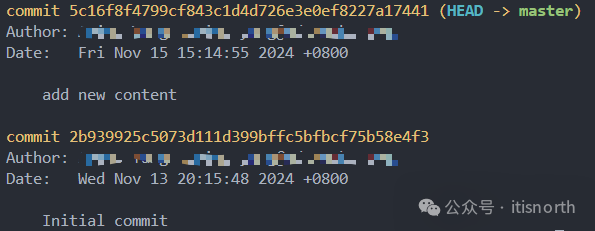
git log 常用選項
git log 示例代碼
git log --oneline
結(jié)果如下:

git log --graph --oneline
結(jié)果如下:

?? 之所以目前還看不出來有什么不一樣,是因為我們目前還沒有多分支,且沒有在多分支里做合并。
git log --since="1 week ago"
由于目前我本地簽入只有 1 個星期內(nèi)的,結(jié)果和git log是一樣的。
查看更改詳情 (git diff)
git diff 命令用于顯示兩個提交之間的差異,或者工作目錄和暫存區(qū)之間的差異。它可以幫助你了解具體的代碼更改。
git diff 基本用法
git diff
結(jié)果如下:

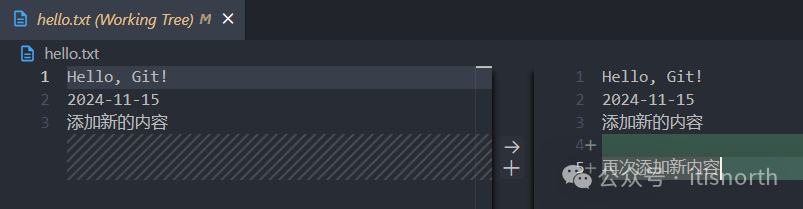
git diff --cached
結(jié)果如下:

git diff commit1 commit2
結(jié)果如下:

git diff 常用選項
git diff 示例代碼
# 顯示差異的統(tǒng)計信息 git diff --stat # 僅顯示更改的文件名 git diff --name-only # 以彩色顯示差異 git diff --color
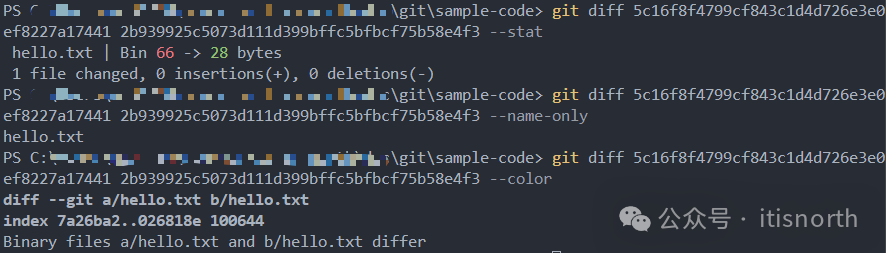
git graph 擴(kuò)展
在 VS Code 左邊的擴(kuò)展里搜索 git graph,看到如下控件。
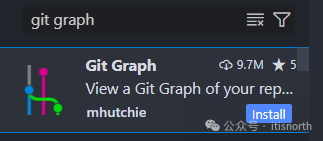
在右側(cè)的詳細(xì)信息界面里點 install 安裝。
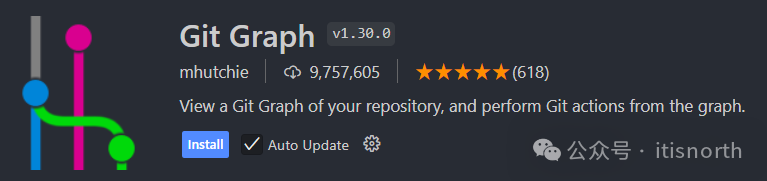
然后我們就可以通過 graph view 查看當(dāng)前打開的倉庫的歷史了。
如果找不到可以通過 ctrl + shift + p 打開命令窗口,找到 view git graph:

在打開的 git graph 窗口里,能看到如下具體信息。
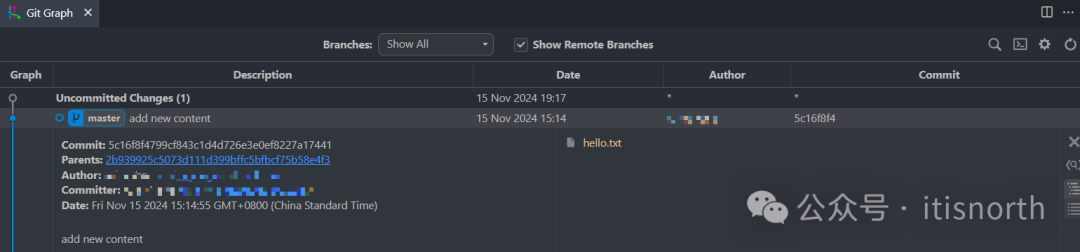
因為是圖形界面,相對比較容易熟悉了解,這里就不多做介紹,大家可以自行探索它提供的功能。
總結(jié)
?? git log 用于查看 git 的提交歷史記錄。
?? git diff 用于查看兩個提交之間的差異。
?? 使用 git graph 擴(kuò)展使得查看歷史更直觀。
該文章在 2024/12/4 17:26:12 編輯過